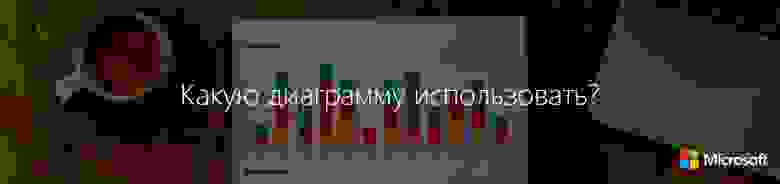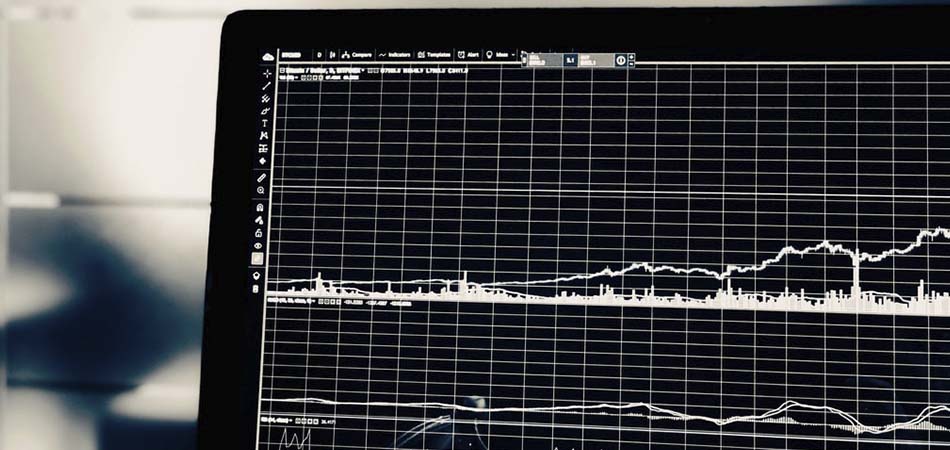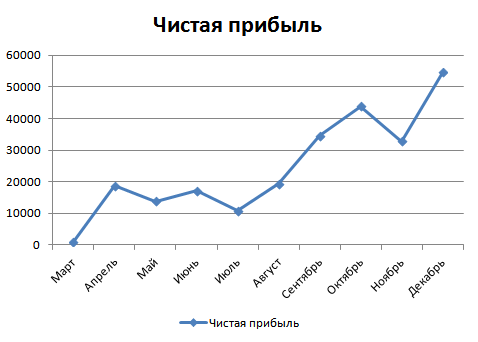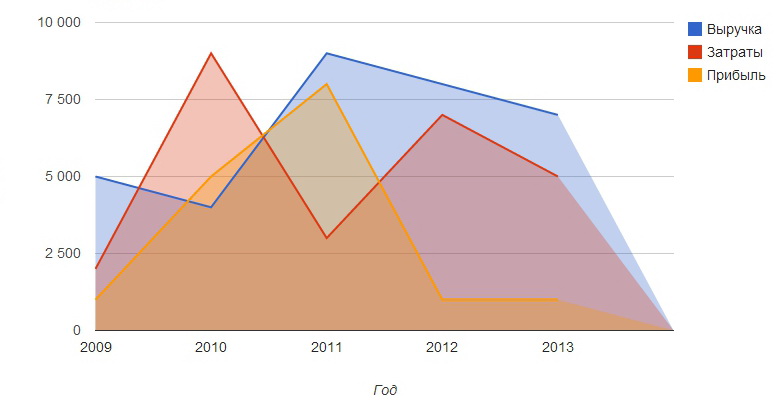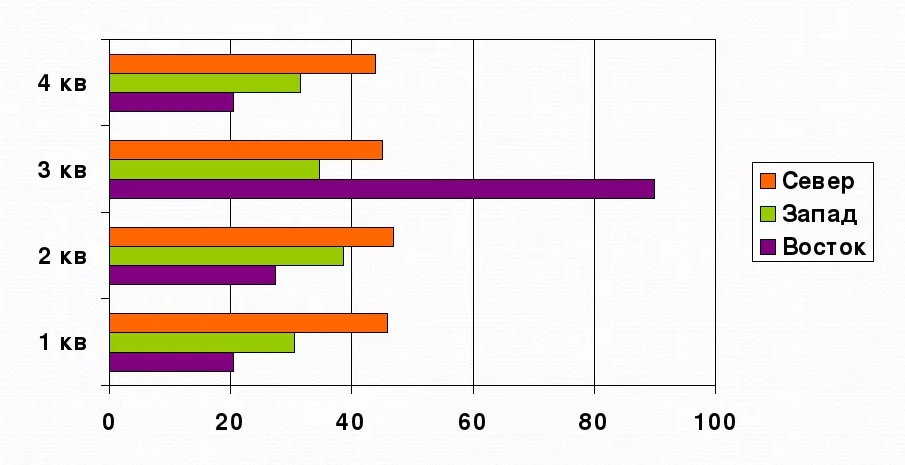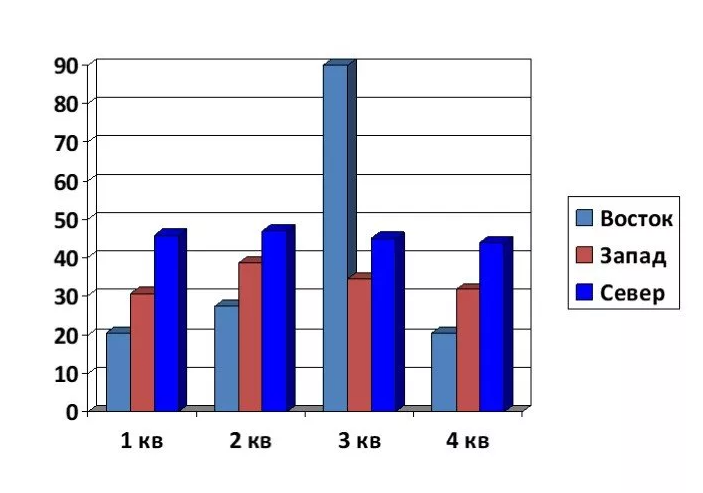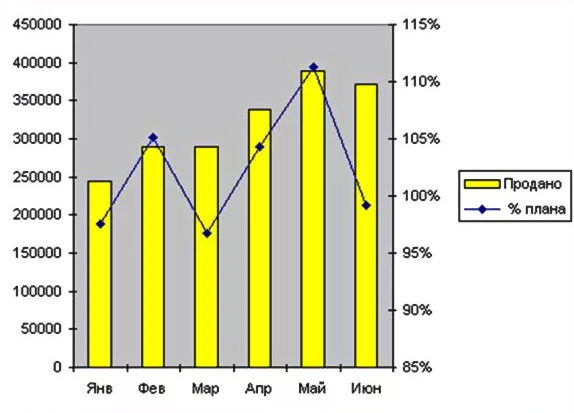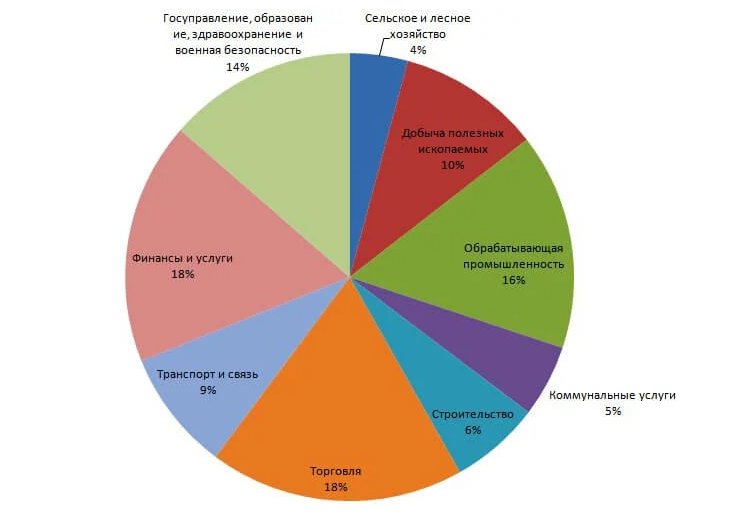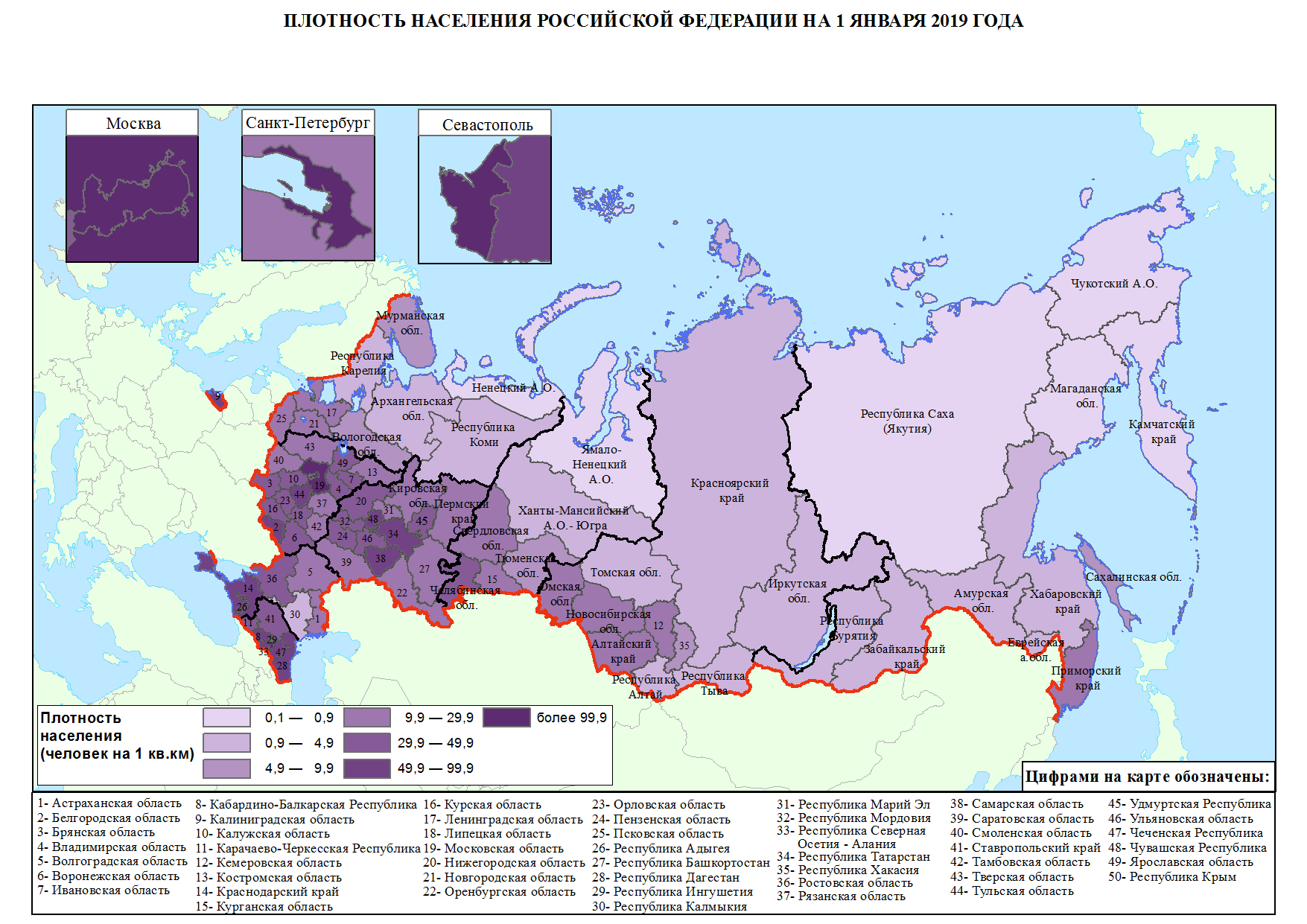Для чего используется диаграммы в работе пользователя
Какую диаграмму использовать?
С приходом технологий в каждый дом, появлением новых каналов для рекламы, программатика и прочих умных штук, позволяющих захватить внимание людей, растёт и количество данных, которые приходится анализировать маркетологам. Мы решили напомнить вам про один из наших замечательных инструментов Power BI. Представляем вам первую статью из серии от наших друзей из CoMagic.
Передаю слово автору.
Почему на примере Power BI
Допустим, есть данные из разных систем за 2017 и 2016 год, анализ которых поможет ответить на следующие вопросы:
8 популярных диаграмм для сравнения
Линейчатые и круговые диаграммы, а также гистограммы отлично подходят для сравнения эффективности рекламных каналов и разных типов обращений. Напомним их основные виды:
Чтобы построить диаграмму, нажимаем иконку на панели VISUALIZATION, выбираем таблицу в разделе FIELDS и отмечаем, каким образом столбцы таблицы необходимо отобразить.
Чтобы узнать, какие каналы рекламы приносят больше всего обращений, строим линейчатую диаграмму с накоплением (stacked bar chart).
На диаграмме хорошо видно не только общее число звонков, заявок и чатов, но и вклад каждого отдельного канала. Включая и отключая столбцы, сравниваем эффективность каналов попарно или смотрим роль каждого канала в отдельности. В Excel для этого пришлось бы строить отдельные диаграммы.
Совет: с помощью drag-and-drop перетягивайте поля из любой таблицы в область любой диаграммы, добавляя нужные данные при необходимости.
Сравнить распределение всех обращений по типам в разных периодах, например, в 2017 и 2016 году, поможет гистограмма с накоплением (stacked columns chart).
Какой год был более продуктивным с точки зрения обращений видно невооруженным глазом:
Совет: добавьте на диаграмму линию со значением планового числа обращений. Для этого нажмите на значок лупы с графиком внутри на панели визуализаций и зайдите в поле Constant line.
Чтобы сравнить по двум годам число звонков, чатов и заявок, удобнее использовать диаграмму с группировкой.
В отличие от диаграммы с накоплением линейчатая диаграмма с группировкой (clustered bar chart) поможет определить, насколько сильно изменилось число обращений разных типов в двух периодах. Чтобы «повернуть» диаграмму из столбцовой в линейчатую, в таблице с данными поменяем местами столбцы и строки. Годы должны располагаться в столбцах, а обращения в строках.
Гистограмма с группировкой (clustered column chart) – еще один вид диаграммы для сравнения большого числа данных по множеству категорий. Мы используем этот тип для сравнения рекламных каналов в каждом месяце 2016 по числу звонков.
Совет: чтобы сделать сортировку по одному из полей, нажмите «More options» в правом углу окна диаграммы. Так можно быстро определить, в какие месяцы через Instagram или любой другой канал приходило больше всего звонков.
Нормированные диаграммы (линейчатая (stacked bar chart) и гистограмма (stacked column chart) используются, когда необходимо представить данные в процентах. Эту же задачу выполняет кольцевая (donut chart) и круговая диаграммы (pie chart). Нормированные можно использовать для сравнения показателей в нескольких периодах, а круговые – только в одном.
Диаграммы отличаются и восприятием информации. Если сомневаетесь, какая диаграмма подойдет, – постройте все и выберите лучшую. В легенде можно представить данные в процентах, абсолютных величинах, указать только название категорий или полную информацию, как в нашем примере с кольцевой диаграммой.
Сравним структуру звонков по их качественным параметрам с помощью нормированных диаграмм.
Совет: легенда любой диаграммы кликабельна. Чтобы подсветить одну из категорий, просто кликните на нее.
Для выявления канала, который принес максимальное количество обращений в 2016, подойдут круговая или кольцевая диаграмма.
Совет: чтобы перестроить диаграмму по конкретному виду обращений, добавьте срез и выберите в таблице на панеле FIELDS столбец Тип обращений. Нажмите на звонки, заявки или чаты, чтобы диаграмма перестроилась на новых данных.
Польза Power BI
Для маркетолога это возможность отслеживать эффективность рекламных каналов в режиме реального времени. Прежде всего, речь идет о контекстной рекламе. Посетители, которые пришли на сайт по рекламе, звонят в компанию, пишут в чат или оставляют заявки на сайте. Специалисты хотят знать конверсию в обращения, а затем и в сделки. Данные о посещениях, кликах на объявления, расходах на рекламу, а также всех обращениях поступают из нескольких источников: рекламных и аналитических систем, сервиса коллтрекинга, соцсетей, CRM. Power BI поможет обработать и представить эти данные.
Начать работать в Power BI, на самом деле, не так сложно. Нужно только импортировать данные из привычных сервисов, таких как Google Analytics, Яндекс.Метрика или CoMagic, создать простые таблицы и визуализировать их. А кликабельные элементы и фильтры поспособствуют удобству аналитики и сравнения.
Диаграммы. Какую и для чего выбирать. Советы по использованию
Как выбирать тип диаграммы, как сделать их понятными, простыми и привлекательными.
Всем, кто делает презентации и или дашборды.
Однажды я захотел, чтобы все диаграммы, с которыми я сталкиваюсь, были понятными без необходимости их объяснять или читать к ним сопроводительные тексты. Мне нравится мысль Авинаша Кошика о том, что статистика и аналитика должны быть простыми и ясными, иначе они говно. Он конечно не так писал и не про диаграммы, но я прочитал именно так. Поколение PowerPoint менеджеров, считает, что график — это просто.
Я прочитал несколько (список всех материалов в конце) хороших книг и статей о том, как делать крутые диаграммы, собрав для вас все в краткой шпаргалке.
Таблицы или диаграммы?
Используйте диаграмму, если:
Используйте таблицу, если:
Какие цели помогает достичь диаграмма
4 типа диаграмм по их функции
Диаграмма делятся на 4 группы в зависимости от их функции.
Если вы не профессиональный аналитики, то скорее всего в своей работе вам потребуются только два — сравнивающие числа, показывающие состав\структуру числе.
Алгоритм выбора диаграммы
Отправной точкой при выборе типа диаграммы всегда идет идея (message), которую вы хотите донести. Данные не являются определяющим фактором. Более того, даже не имея данных, но определившись с идеей, можно выбрать тип будущей диаграммы.
Полезные вопрос для выбора типа диаграммы
Матрица выбора типа диаграммы Andrew Abela
Самый простой и наглядный способ выбора диаграммы — использовать матрицу выбора Andrew Abela. Скачать ее в большом разрешение можно тут.
Название диаграммы
Хорошее название диаграммы содержит вашу идею, мысль, а не данные или их тип.
Общие рекомендации использования диаграмм
Популярные виды диаграмм и рекомендации по их использованию
Столбчатая диаграмма (Column Chart)
Столбчатая диаграмма самая популярная. Она лучше всего подходит для сравнения значений, когда важно дать возможность сравнить каждое значение с каждым.
Советы для столбчатой диаграммы
Столбчатая гистограмма (Column Histograms)
Столбчатая гистограмма — это один из вариантов столбчатой диаграммы. Этот тип диаграмм хорошо подходит для визуализации распределения значений по группам. Например, разделение тыкв по их весу на фестивале тыкв.
Диаграмма с составными столбцами (Stacked Column Charts)
Этот тип диаграмм помогает показать структуру значения и дает возможность их сравнить. Важно, чтобы отображение частей значения и самих значений были пропорциональны. Часть столбца со значением 100 должна быть в два раза больше части со значением 50. Каждый столбец не должен делиться больше чем на 3–4 части.
Горизонтальная столбчатая диаграмма (Bar Charts)
Хорошим примером использованием этого типа диаграмм — график источников посещения сайта. Источников посещения обычно больше 5–7, а названия сайтов-источников часто длинные, и горизонтальное расположение подходит лучше всего.
Горизонтальная диаграмма с составными столбцами (Stacked Bar Charts)
Я не нашел ни одного примера хорошего использования этого типа диаграмм. Фактически это означает, что если вы решили использовать этот тип, то вы совершили ошибку. Главная проблема — диаграмма не дает удобно сравнивать значения.
Линейная диаграмма (Line Charts)
В этом типе диаграмм возможность сравнивать значения уходит на второй план, но все еще остается возможной, с помощью маркеров на графике, которые ставятся через одинаковые промежутки.
Советы для линейной диаграммы
Линейная диаграмма с временной шкалой (Timeline Charts)
Этот подтип линейной диаграммы нужно использовать, если вы хотите показать тренд изменений значений за временной период. Хорошая линейная диаграмма с временной шкалой позволяет увеличивать и уменьшать масштаб, сжимать и растягивать ось времени, чтобы увидеть больше деталей или тенденций.
Диаграмма областей (Area Chart)
Заполнение области под линией помогает нагляднее показать изменение количества накопленных единиц (например, автомобилей, количество сотрудников, хлеба, билетов) и плохо подходит для отображения флуктуирующих (случайно отклоняющихся) значений (например, изменение цены акций).
Диаграмма областей с накоплением (Stacked Area Chart)
Этот тип диаграмм лучше всего подходит для отображения изменений в составе комплексной величины с течением времени. Хорошим примером может быть изменение долей рынка с течением времени.
Круговая диаграмма и “Пончиковая” диаграмма (Pie Chart and Donut Chart)
Круговая диаграмма представляет числа в процентах, используемые для визуализации отношения к целому или композицию. Круговые диаграммы не предназначены для сравнения отдельных разделов друг с другом или для представления точных значений (для этого лучше использовать гистограмму).
По возможности избегайте круговые диаграммы. Человеческий разум мыслит линейно, но, когда дело доходит до углов и областей, нам становится тяжело воспринимать и сравнивать.
Советы для линейной диаграммы
Редкие виды диаграмм и рекомендации по их использованию
Калибровочная диаграмма (Gauge Chart)
Этот тип диаграмм отлично подходит для отображения прогресса достижения заданной величины (например KPI). Плохая сторона калибровочных диаграмм заключается в том, что они занимают много места и обычно показывают только одно значение.
Обычно, зеленый цвет используют, когда значение имеет нужную динамику или почти достигло цели, а красную, когда все плохо.
Если имеется множество калибровочных диаграмм, сравниваемых с одной шкалой производительности, столбчатая диаграмма будет более эффективной и компактной.
Составная “пончиковая” диаграмма (Stacked Donut Chart)
Для этого типа диаграмм есть очень простое правило. Никогда не используйте этот тип диаграмм.
Точечная диаграмма\Диаграмма рассеяния (Scatter Plot Chart)
Диаграммы рассеяния в основном используются для анализа корреляции и распределения. Хорошо показывает связь между двумя разными переменными, где одна коррелирует с другой (или не коррелирует). Также могут показывать тенденции распространения данных или кластеризации и помогают выявлять аномалии или выбросы.
Хорошим примером диаграмм рассеяния будет диаграмма, показывающая расходы на маркетинг и доходы.
Советы для линейной диаграммы
Пузырьковая диаграмма (Bubbles Chart)
Пузырьковая диаграмма — это диаграмма рассеяния к которой добавляет еще одно измерение. Это позволяет сравнивать значения между собой. Если пузырьки очень похожи по размеру, используйте метки.
Фактически мы могли бы добавить четвертую переменную путем цветокоррекции этих пузырьков или отображения их в виде круговых диаграмм, но это плохая идея и делать так не надо.
Хорошим примером пузырьковой диаграммы будет график, показывающий маркетинговые расходы по сравнению с прибылью. Стандартный график рассеяния может показать положительную корреляцию маркетинговых затрат и прибыли. Пузырьковая диаграмма покажет, что увеличение маркетинговых издержек съедает получаемую прибыль.
Столбчатая горизонтальная гистограмма (Bar Histogram Charts)
Самым ярким и удачным примером использования этого типа диаграммы является распределение населения по возрасту. Часто, этот тип диаграммы называются “рождественской елкой”.
Графики и диаграммы: часто задаваемые вопросы
Новичок в визуализации данных? Тогда держи ответы на часто задаваемые вопросы.
Что же такое диаграмма?
Просто открой глаза, и невероятные объемы данных проникнут в твой мозг в ту же секунду. Данные обрабатываются мгновенно и вот ты уже понимаешь окружающий мир. Появляется формы и структуры и ты уже можешь отделить мух от котлет.
Образно, график — отличный инструмент, преимущество которого в том, что ты можешь отразить числа в пространстве. Как только точки начнут выстраиваться одна за другой, ты увидишь схему, которую вряд ли бы обнаружил, просто разглядывая числа. При этом, когда ты создаешь диаграмму, главной твоей заботой должно быть упростить обнаружение этой схемы. Все остальное уже не нужно. Все остальное — просто маркетинг 😉
И зачем я должен использовать диаграммы?
Да потому что данные — это ценность, и ты должен добыть из них как можно больше. Потому что графики позволяют эффективно обрабатывать информацию. Потому что дают понять то, что ты не поймешь, используя другие способы. И просто потому что они берегут время.
Как создать профессионально выглядящие диаграммы?
Не подражайте красивым диаграммам из журналов, то что их там размещают, еще не означает «профессионально выглядящие». Как правило в них больше формы, чем смысла, этакая бессодержательная завлекалочка. Если ты используешь графики, которые помогают принять решение, очисти их от мусора, позволь им рассказать свою историю 🙂
Но мой начальник обожает парящие 3D круговые диаграммы в PowerPoint…
Я прекрасно знаю, что это может стать проблемой. Играй с ним по правилам и ты будешь в безопасности (или нет 🙂 Будешь нарушать — тебя повысят или уволят…
Короче, если ты хочешь изменить эту корпоративную культуру по издевательству над данными — валяй! Люди обычно не глупы, просто они не знают, как сделать красиво. Просвещай. Дай им почувствовать разницу с тем, что умеют они и что можешь ты. Будь терпелив и настойчив. Люди меняются. Но медленно.
Какие программы использовать?
Если ты работаешь в корпоративной среде, вероятно тебе не избежать Excel, или похожих табличных редакторов (Powerpoint тоже должен присутствовать там, но постарайся обходить его стороной). Не используй никаких тупых настроек по умолчанию в Excel и тогда это может быть неплохой отправной точкой.
Если ты ориентирован на дизайн, ты мог бы попробовать Illustrator или неплохую комбинацию дизайна и программирования такую как Processing (прим. переводчика: еще лучше NodeBox, я писал о ней). Или забудь о графических редакторах, работой со статистическими пакетами SAS, SPSS или R. Попробуй SpotFire для интерактивного анализа больших баз данных.
Дай хоть маленькую подсказку, чтобы улучшить графики уже сейчас
В смысле?!
Что насчет книг и авторов?
Ни одна книга не имела такого влияния как замечательный труд Эдварда Тафти The Visual Display of Quantative Information (его книги — наслаждения для глаз, так что смело оставляй его книгу в гостиной. ). Тафти объединяет минимализм с понятными терминами (такие как грязные диаграммы, соотношение данных и графики, плотность данных), чтобы создать хорошую основу для понимания. Используй его наработки, чтобы проверить дизайн своих графиков. Откройте для себя других англоязычных авторов: Stephen Few, Jacques Bertin,William Cleveland, John Tukey, Stephen Kosslyn или Colin Ware.
Что-нибудь в онлайне?
Эдвард Тафти ведет форум (прим. переводчика: все ресурсы на английском языке) На сайте Stephen Few можно также обнаружить форум и несколько интересных примеров в стиле до/после. Сложно найти достойное применение хорошей визуализации в СМИ, но New York Times хороший пример. Ну, и напоследок замечательный список онлайн-ресурсов.
WEBURSITET.RU
Онлайн-курсы профессиональной разработки ПО
Зачем нужны диаграммы?
При обсуждении статьи о самых главных диаграммах в фейсбуке мне задали вопрос: «Зачем вообще описывать деятельность в виде диаграммы? Или более общим образом — зачем нужно моделировать? А то это выпало из статьи, как типа очевидное (а на самом деле нет)».
Вопрос о том, зачем вообще нужно моделировать, мы пока оставим открытым. Очень уж он всеобъемлющ. По большому счёту, всю нашу разумную (и не только разумную) деятельность можно свести к моделированию.
А вопрос о диаграммах я позволю себе переформулировать так, как я его понял: зачем нужно визуальное моделирование при разработке ПО?
У нас есть всего два основных способа моделирования абстрактных объектов (в отличие от объектов физических): 1) текстовое описание и 2) графическое изображение. У каждого из них есть свои недостатки и преимущества.
Мы используем визуальное моделирование в ситуациях, в которых преимущества изображений перевешивают их недостатки.
, рисунок позволяет создавать и поддерживать единый образ при размышлениях, то есть в процессе анализа и проектирования. Рисуя диаграмму, мы свободно используем пространство, создавая произвольные связи между любыми объектами. С линейным текстом это делать намного сложнее.
При этом картинки позволяют лучше концентрироваться. С помощью диаграммы мы можем держать в фокусе внимания все интересующие нас аспекты модели, а переключение между разными объектами занимает доли секунды. Поэтому мы можем сосредоточиться на нужных в данный момент деталях, не боясь потерять остальные.
, диаграммы — это эффективное средство обмена информацией при обсуждении. Не зря на известном графике эффективности коммуникаций побеждает способ «два человека у доски».
Диаграммы компактны, места для них надо сравнительно немного (в отличие от линейного текста и таблиц). Рисовать получается намного быстрее, чем писать текст. Рисовать можно совместно. В результате обсуждения с визуализацией у всех участников формируется единая, понятная всем модель с минимумом разночтений. В общем, если вы до сих пор не рисуете при обсуждениях, начинайте прямо со следующей встречи.
Программа на визуальном языке ДРАКОН (картинка из википедии).
Попытки заменить текстовые языки программирования визуальными предпринимаются с того самого момента, когда у компьютеров появился первый графический интерфейс. Но тут как раз недостатки диаграмм начинают перевешивать их достоинства: текст оказывается более гибким, универсальным и быстрым способом моделирования (хотя фанаты языка UML готовы с этим поспорить).
Но визуальное программирование успешно обходит традиционные языки с флангов: проигрывая им в универсальности, оно завоёвывает всё новые и новые области там, где уже победила специализация. Если программирование нужно выполнять в рамках сравнительно узкой, чётко очерченной модели, то визуализация этой модели позволяет частично или полностью отказаться от привычного «кодирования». А это, в свою очередь, позволяет передать функции программиста широкому кругу пользователей с минимальной подготовкой.
Пользователи банковской системы могут описывать работы с документами с помощью графического языка, программируя тем самым поведение АБС. Пользователи видеоредакторов программируют порядок обработки видео и звука разными фильтрами, просто указывая последовательность их применения на диаграмме. Примеров очень много, и с каждым днём их всё больше.
Граф фильтров DirectShow, описывающий порядок обработки файла wmv
Я описал четыре основных ситуации именно в таком порядке не случайно. Каждый следующий случай требует более формального подхода к моделированию по сравнению с предыдущим.
Моделируя только для себя, вы можете использовать произвольные фигуры и символы: главное, чтобы они были понятны лично вам.
Рисуя диаграмму в процессе обсуждения с другими людьми, вы должны использовать хотя бы минимальные соглашения о назначении отдельных фигур, стрелок, цветов или символов: вам уже нужен некоторый язык.
При документировании нужно следовать некоторой формальной нотации. Вы не знаете заранее, кто будет читать вашу диаграмму, и вам нужно полагаться на стандарт, чтобы быть уверенным, что читатель поймёт её правильно.
Если же вы используете диаграммы для программирования, то нужно строго соблюдать все требования нотации. У цифровых машин нет интуиции, они исполняют в точности те инструкции, которые вы им даёте. Ошибка в использовании нотации приводит к ошибке в программируемом поведении.
Язык UML претендует на то, чтобы закрыть все четыре ниши, что довольно часто приводит к недоразумениям. Но это тема для отдельной статьи, а может, и не одной.
Как визуализировать данные: виды графиков
Визуализация числовых значений позволяет сделать понятными даже сложные наборы данных. Графики и диаграммы привлекают больше аудитории, чем обычный текст или скучные таблицы, и увеличивают вовлеченность читателей. Визуальная информация намного лучше воспринимается и запоминается, что помогает быстро и эффективно донести до аудитории ваши мысли и идеи.
В этой статье разберем основные виды графиков и поговорим о том, каких правил следует придерживаться при визуализации данных.
Типы графиков
Вид диаграммы необходимо выбирать в зависимости от того, какие данные вы хотите визуализировать и с какой целью: чтобы сравнить различные показатели или продемонстрировать, как распределяются данные, скажем, какие значения встречаются чаще, а какие реже.
Также на диаграмме можно наглядно показать структуру чего-либо при помощи данных или проследить взаимосвязь показателей.
Типов диаграмм насчитывается несколько десятков, и в рамках одной статьи описать их все не представляется возможным. Мы рассмотрим наиболее часто используемые виды графиков и разберемся, для отображения каких данных лучше всего подходит каждый их них.
Графики, о которых далее пойдет речь, можно легко создать в таких программах, как Microsoft Word, Excel, PowerPoint и Visio (а также их бесплатных аналогах), приложениях iWork (для iOS и macOS) и онлайн-сервисе Canva.
Линейный график
Линейный график (или линейная диаграмма) показывает динамику по одному либо нескольким показателям. Его удобно применять, когда нужно сравнить, как меняются с течением времени разные наборы данных.
Данные на таком графике отображаются в виде точек, которые соединены линиями. Также точки могут быть невидимыми, тогда график представляет собой ломаные линии. Кроме того, существует такая разновидность, как график рассеяния или точечная диаграмма, на котором точки изображаются без линий. Данный тип графика помогает найти взаимосвязь между двумя показателями.
Линейные диаграммы целесообразно применять, если число значений в ряду велико. Они удобны, когда требуется отобразить общую тенденцию развития каких-либо явлений, сравнить темпы роста и т.п.
На такой диаграмме данные категорий равномерно распределены вдоль горизонтальной оси, а все значения отображаются вдоль вертикальной оси. Графики позволяют показать непрерывное изменение данных за определенный период времени, поэтому они прекрасно подходят для представления тенденций изменения данных с равными временными интервалами, такими как месяцы, кварталы или годы.
Диаграммы-области
Диаграмма с областями представляет собой линейную диаграмму, в которой область ниже линии заполнена индивидуальным цветом или текстурой. Так же, как и линейные графики, диаграммы-области используются для отображения развития количественных значений в каком-то определенном интервале или за определенный временной период, но отличаются от графиков тем, что позволяют оценить вклад каждого элемента в рассматриваемый процесс.
Линейчатые диаграммы
Линейчатые (полосчатые) диаграммы, которые также называют столбчатыми (столбиковыми), являются наиболее часто используемым типом диаграмм.
Они могут применяться для сравнения разных значений в тех случаях, когда важны конкретные числовые показатели. На одной оси столбиковой диаграммы представлены сравниваемые категории, а на другой – шкала числовых значений.
Полосчатые диаграммы позволяют пользователю легко сравнить отдельные значения для разных категорий либо сравнивать изменения значений за какой-то период времени для определенной категории. Статистические показатели в таких диаграммах могут быть представлены как вертикальными, так и горизонтальными столбиками. Для изображения величины параметра используется высота или длина столбика.
Кроме прямоугольников, поверхность таких диаграмм может представлять собой треугольники, трапеции и другие фигуры.
Горизонтальные линейчатые диаграммы обычно используются, когда необходимо сравнить множество различных показателей или визуально обозначить явное превосходство одного из них. Вертикальные столбцы целесообразно использовать для изменения показателей в разные периоды времени, к примеру, ежегодной прибыли компании за несколько лет.
Гистограммы
Гистограмма и столбиковая диаграмма визуально схожи, разница же заключается в том, что гистограмма показывает распределение данных в рамках непрерывного интервала либо конкретного периода времени. На вертикальной оси гистограмм отображается частотность, а на горизонтальной показаны интервалы или временной период.
Гистограммы помогают визуально определить концентрацию значений, а также предельные значения или наличие пробелов либо отклонений.
Гистограмма с несколькими осями
Представляет собой сочетание столбиковой диаграммы и линейного графика с двумя осями Y и с одной осью X, на которой показаны категории данных. Такой вариант может понадобиться, когда нужно представить два или более фактора и выявить параллели или сравнения.
Круговые диаграммы
Круговые (секторные) диаграммы показывают долю каждой величины в общем объеме. Круг представляет всю совокупность данных, а относительная величина каждого отдельного значения изображается в виде сектора круга. Площадь секторов при этом соответствует вкладу этого параметра в сумму значений.
Круговые диаграммы наглядно демонстрируют, какую часть от общего количества составляют отдельные значения. Сектора могут отображаться в общем круге, а также могут быть расположены отдельно на небольшом расстоянии друг от друга.
Географические диаграммы
Картодиаграмма являет собой сочетание диаграммы с географической картой или схемой. Ее используют, когда нужно отобразить распределение определенного показателя по регионам, странам, материкам, выделенным разным цветом, оттенками или рисунками в соответствии с переменными данных. На примере диаграммы, приведенной ниже, можно увидеть, что цвет для каждого региона определяется в зависимости от плотности населения.
Если необходимо отобразить на карте данные по дополнительным показателям, это делается с помощью добавления микрографики: круговых диаграмм или столбиков.
Правила визуализации данных
Чтобы графики и диаграммы были понятны читателям, при их построении нужно соблюдать следующие рекомендации:
И еще пара советов: не используйте разные виды графиков и диаграмм для однотипных данных. Читателю требуется время, чтобы привыкнуть к каждому новому виду диаграммы и понять, что обозначает определенная линия или столбик, поэтому всегда выбирайте одинаковые диаграммы для данных одного типа. Кроме того, следует придерживаться одной цветовой гаммы в одном отчете или презентации. Хорошее решение – использование цветов вашего корпоративного стиля.